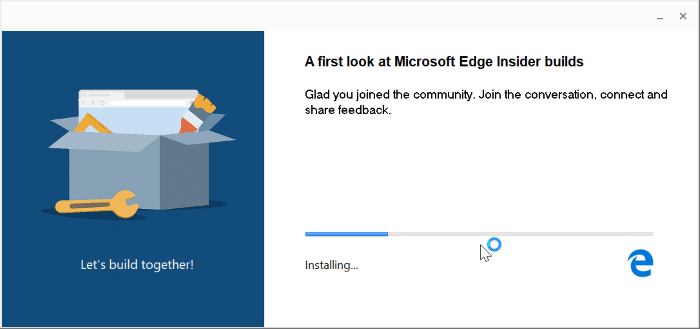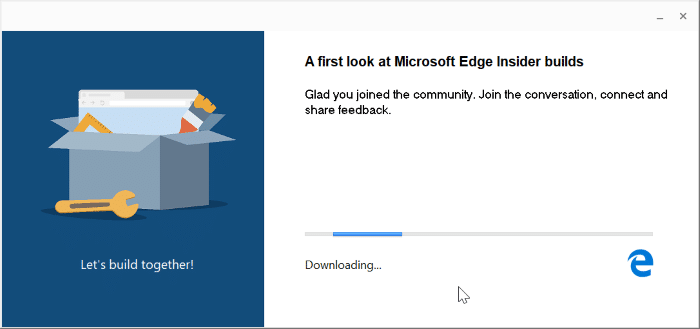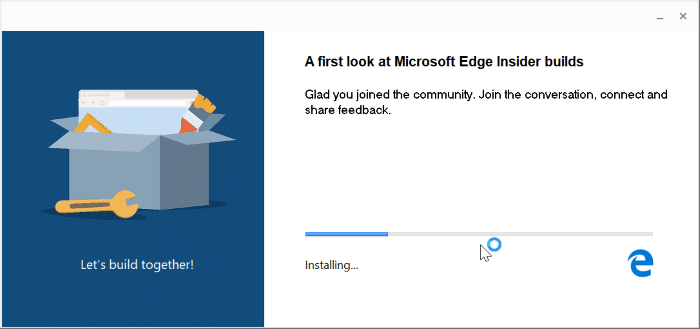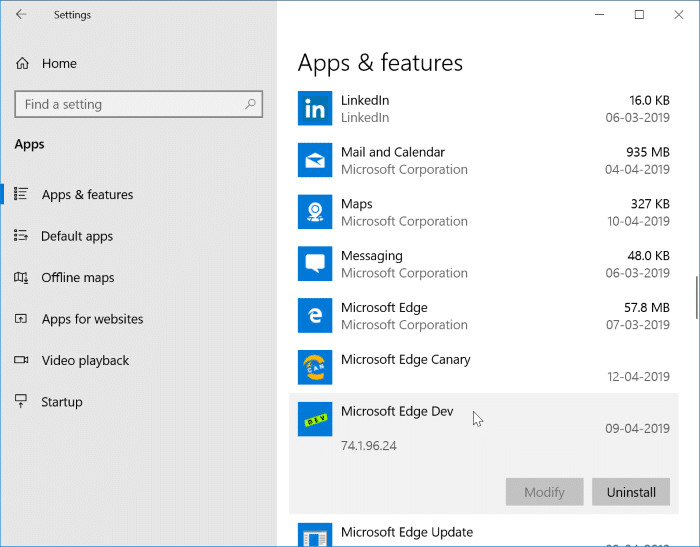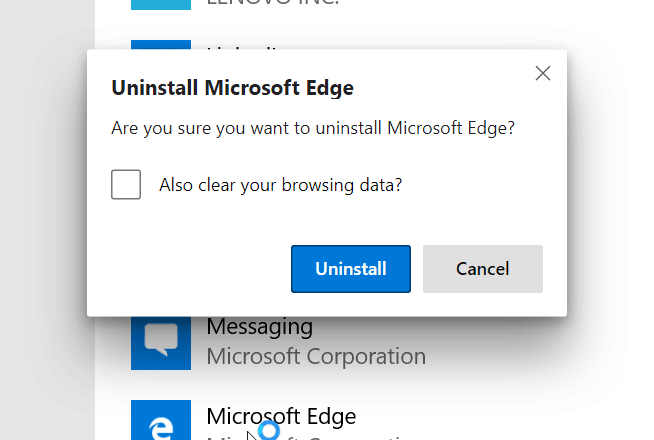После анонса Edge на базе Chromium в декабре 2018 года Microsoft недавно выпустила первую стабильную версию нового Браузер Edge для Windows 10 .
Новый Edge выглядит совершенно иначе, чем тот, который был предустановлен в Windows 10. Edge на базе Chromium имеет пользовательский интерфейс, который очень идентичен популярному браузеру Google Chrome. Браузер имеет большинство функций Chrome, но некоторые из них были заменены или удалены.
Новый браузер Edge также позволяет использовать импортировать пароли и данные из Chrome и другие популярные веб-браузеры.
Новый браузер Edge после установки заменяет встроенный устаревший браузер Edge. Если вы хотите опробовать новый браузер Edge на базе Chromium в Windows 10, вы можете сделать это, загрузив и установив новый Edge на свой компьютер.
Установка Edge в Windows 10
Вот как загрузить новый браузер Edge в Windows 10.
ПРИМЕЧАНИЕ. Если во время установки Edge вы столкнулись с какой-либо ошибкой, обратитесь к решениям, приведенным в нашем руководстве ошибка при установке Edge в Windows 10 .
Шаг 1. Посетите это официальный сайт Edge и загрузите установочный файл.
Шаг 2. Запустите загруженный установочный файл, чтобы загрузить все необходимые файлы, а затем начните установку Edge на свой компьютер.
Шаг 3. После завершения установки браузер Edge запустится автоматически.
Теперь вы можете импортировать пароли, закладки и историю просмотров из Chrome, Firefox или любого другого веб-браузера, чтобы наслаждаться просмотром страниц в Edge.
Чтобы удалить Edge из Windows 10
Шаг 1. Закройте браузер Edge.
Шаг 2. Откройте приложение «Настройки». Перейдите в раздел Приложения >Приложения и функции.
Шаг 3. Щелкните запись Microsoft Edge Beta/Dev/Canary, а затем нажмите кнопку Удалить. Нажмите кнопку «Да», когда появится приглашение контроля учетных записей пользователей.
Шаг 4. Наконец, нажмите кнопку Удалить, когда появится запрос на подтверждение. Если вы хотите очистить историю посещений, выберите параметр «Также очистить данные просмотра?», прежде чем нажимать кнопку Удалить.